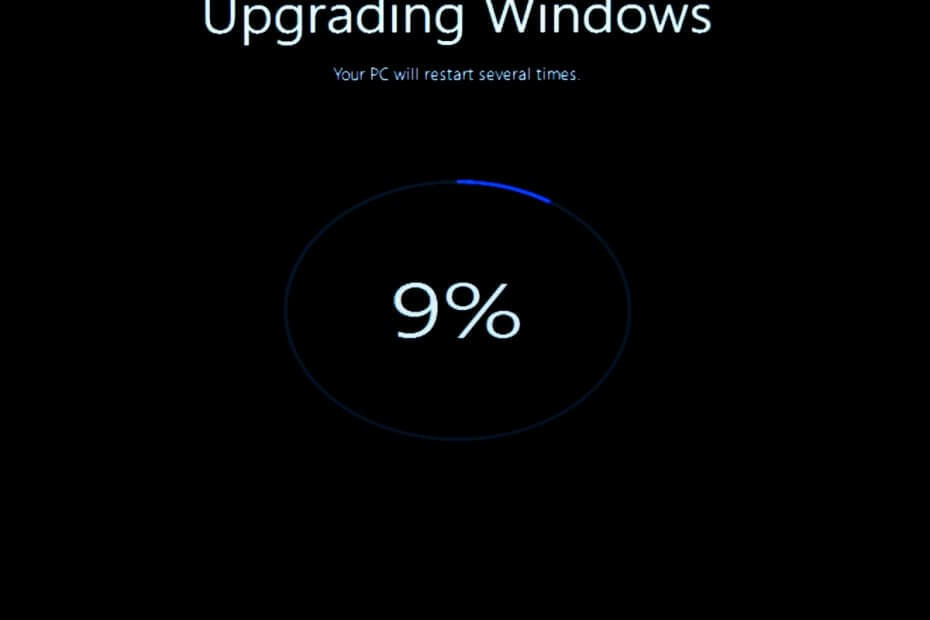- Windows nije mogao izvršiti tražene promjene ili Šifra pogreške: 0x80070002 je uobičajena sistemska greška kada se pokušava omogućiti značajka .NET Framework.
- Problem se obično rješava prisilnim ažuriranjem sustava Windows ili popravkom sistemskih datoteka. Nastavite čitati kako biste saznali kako.
- Druge vodiče za rješavanje problema možete pronaći u našemSredište za rješavanje grešaka sustava.
- Više vodiča možete pronaći na našemStranica popravka za Windows 10.

xINSTALIRAJTE KLIKOM NA PREUZMI DATOTEKU
Ovaj softver će održavati vaše upravljačke programe u ispravnom stanju i tako vas zaštititi od uobičajenih računalnih grešaka i kvarova hardvera. Sada provjerite sve svoje upravljačke programe u 3 jednostavna koraka:
- Preuzmite DriverFix (provjerena datoteka za preuzimanje).
- Klik Započni skeniranje pronaći sve problematične upravljačke programe.
- Klik Ažurirajte upravljačke programe kako biste dobili nove verzije i izbjegli kvarove sustava.
- DriverFix je preuzeo 0 čitatelja ovog mjeseca.
Poruka o pogrešci Windows nije mogao izvršiti tražene promjene. Sustav ne može pronaći navedenu datoteku. Šifra pogreške: 0x80070002 ponekad se pojavljuje kada korisnici pokušavaju uključiti određene značajke sustava Windows.
Uobičajeno ponašanje je sljedeće: otvorite Upravljačka ploča, zatimProgrami i značajke. Ovdje, Uključite ili isključite značajke sustava Windows a vi pokušate omogućiti .NET Framework.
Također je prijavljeno kada se pokušava omogućiti HyperV, usluge za NFS ili Windows Hypervisor Platforma.
U većini slučajeva moguće je da se proces pokrene, ali ili ne uspije gotovo odmah i sam se deinstalira ili ponovno pokrene računalo, a zatim ne uspije i deinstalira se.
Kako mogu popraviti šifru pogreške sustava Windows 0x80070002?
1. Pokrenite naredbu sfc/scannow
- U traku za pretraživanje upišitecmds tipkovnice.
- Pokrenite ga kaoadministrator.
- U prozoru naredbenog retka upišitesfc /scannowi pritisniteUnesi.
Ovaj proces može potrajati nekoliko minuta i trebao bi otkriti i popraviti sve probleme s datotekama registra ili referencama sustava.
Morat ćete ponovno pokrenuti računalo. Moguće je da dobijete još jednu poruku o pogrešci koja kaže da sustav nije mogao dovršiti promjene i proces će biti poništen. Ipak, vratite se na Programi i značajke da vidite jesu li značajke aktivne ili ne.
Ako je proces bio neuspješan, nastavite sa sljedećim korakom.
- U traku za pretraživanje upišitecmds tipkovnice.
- Pokrenite ga kao an administrator.
- U prozoru naredbenog retka upišite
DISM /Online /Enable-Feature /FeatureName: NetFx3 /All.
Alternativno, montirajte instalacijski medij i pokrenite sljedeću naredbu: DISM /Online /Enable-Feature /FeatureName: NetFx3 /All /Source:[drive_letter]:sourcessxs /LimitAccess.
Imajte na umu da Izvor:[slovo_pogona]: odnosi se na lokaciju datoteka koje su potrebne za vraćanje značajke.
3. Provjerite ima li ažuriranja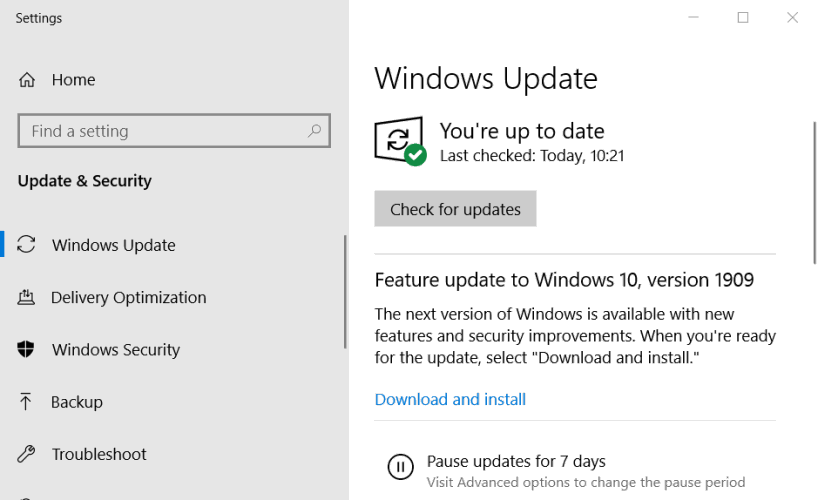
- Upišite Ažuriranje u okvir za pretraživanje.
- Izaberi Provjerite ima li ažuriranja.
- Pričekajte da proces završi i ponovno pokrenite računalo.
- Zatim pokušajte još jednom omogućiti željene značajke i provjerite radi li.
- Alternativno, možete pokrenuti Alat za rješavanje problema s ažuriranjem sustava Windows od Rješavanje problema Jelovnik.
4. Izvršite čisto pokretanje
- TipSistemska konfiguracijana programskoj traci i odaberite Pokreni kao administrator.
- NaUsluge tab, IzaberiSakritisve Microsoftove usluge, a zatim odaberite Onemogući za sve.

- NaPokretanjekarticu, otvorite Upravitelj zadataka iOnemogućisvi predmeti.
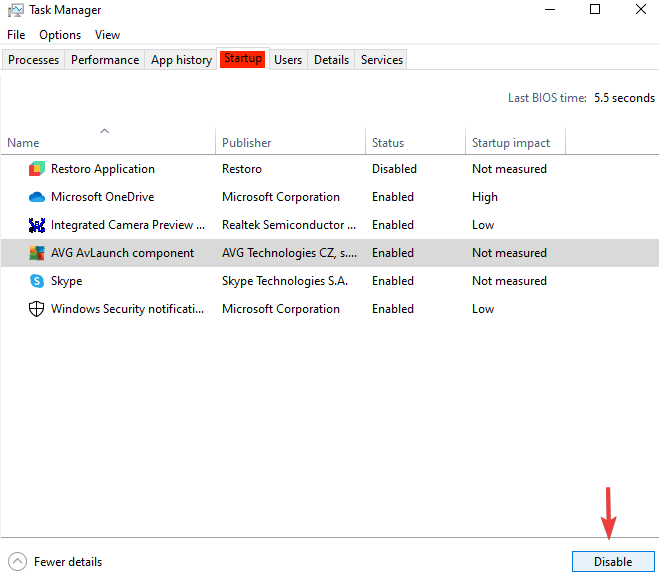
- Zatvorite Task Manager i kliknite u reduu prozoru System Configuration.
- Ponovno pokrenite uređaj i pokušajte ponovno omogućiti značajke koje ste željeli.
Ovo bi trebalo pokazati sprječava li bilo koji drugi instalirani program rad odgovarajućih značajki, tako da ga možete deinstalirati.
Nakon toga, postavite svoj uređaj da se normalno pokrene otvaranjem System Configuration kao što je prethodno prikazano, i uOpćenito tab, ček Normalanpokretanje, ondau redu.
- Popravak: nismo mogli dovršiti ažuriranja/poništavanje promjena
- Pogreška 0x80070002: pogreška Windows Update [Riješena]
Možete koristiti Microsoft .NET Framework za popravak i rješavanje svih povezanih problema.
Ići ova stranica za spremanje i preuzimanje uslužnog programa u Windows Zatim ga otvorite, kliknite Sljedeći gumb za pokretanje postupka popravka.
Bilješka: U slučaju da još uvijek imate problema s omogućavanjem .NET Frameworka, slijedite ovaj vodič.
U današnjem vodiču istražili smo neke od najučinkovitijih metoda za rješavanje problema 0x80070002 šifra pogreške. Ako se neka od ovih metoda pokazala korisnom, ne ustručavajte se javiti nam u komentaru ispod.
Još uvijek imate problema? Popravite ih ovim alatom:
SPONZORIRANO
Ako gornji savjeti nisu riješili vaš problem, vaše računalo može imati dublje probleme sa sustavom Windows. Preporučujemo preuzimajući ovaj alat za popravak računala (ocijenjeno Sjajno na TrustPilot.com) kako biste im se jednostavno obratili. Nakon instalacije jednostavno kliknite Započni skeniranje i zatim pritisnite na Popravi sve.